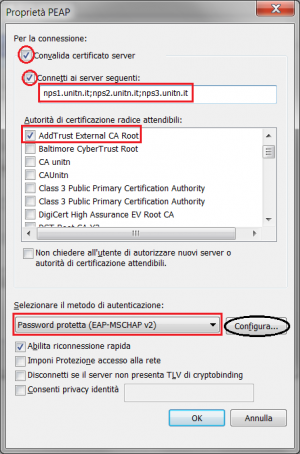pub:win-7
Questa è una vecchia versione del documento!
802.1x Windows 7
Se è la prima volta che il computer viene collegato mediante autenticazione 802.1x occorre abilitare il servizio.
Abilitazione del servizio
- Click sul pulsante Start, nella casella Cerca digitare services.msc e quindi premere INVIO.
- Sulla scheda Servizi che si è aperta, cercare il servizio con nome Configurazione automatica reti cablate fare click destro e selezionare Proprietà.
- Cambiare la voce Tipo di avvio da Manuale ad Automatico.
- Se lo stato del servizio è Arrestato, cliccare sul pulsante Avvia.
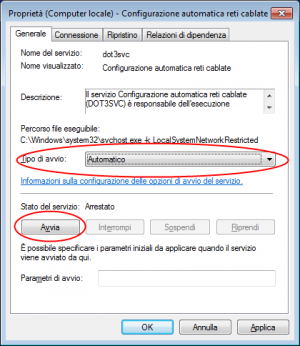
Impostazioni del Supplicant 802.1x
- Aprire le impostazioni della scheda di rete cliccando con il tasto DX sull'icona della connessione LAN (nell'angolo in basso a destra) e selezionando Apri Centro connessioni di rete e condivisione, click su Modifica impostazioni scheda.
- Fare click con il pulsante destro del mouse sulla connessione per cui si desidera abilitare l'autenticazione 802.1x e quindi scegliere Proprietà.
- Fare click sulla scheda Autenticazione e quindi selezionare le caselle di controllo Abilita autenticazione IEEE 802.1X, Memorizza credenziali per la connessione a ogni accesso e Fallback ad accesso non autorizzato.
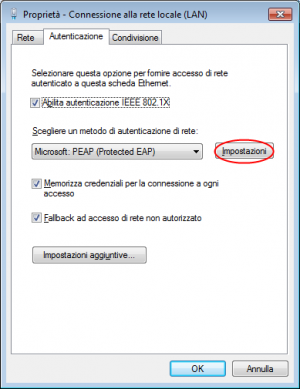
- Fare click sul pulsante Impostazioni e sulla finestra di Proprietà PEAP che apparirà controllare:
- che sia spuntata la voce Convalida certificato del server scegliendo tra le Autorità di certificazione principale attendibili la voce AddTrust External CA Root,
- che sia spuntata la voce Connetti ai server seguenti indicando i seguenti (separati da ;) nps1.unitn.it;nps2.unitn.it;nps3.unitn.it
- che il metodo di autenticazione selezionato sia Password protetta (EAP-MSCHAP v2)
La seguente configurazione è necessaria solo per PC NON nel dominio unitn (per PC nel dominio unitn saltare questo passaggio)
- Cliccare sul tasto configura, quindi dalla finestra Proprietà EAP MASCHAPv2 che appare deselezionare la voce Utilizza automaticamente…. come di seguito illustrato:
- Fare click sul pulsante Impostazioni aggiuntive… della scheda Proprietà - Connessione alla rete locale (LAN) e sulla scheda /Impostazioni avanzate che apparirà controllare: * che sia spuntata la voce Specificare la modalità di autenticazione scegliendo tra: * Autenticazione Utente (Per computer NON in dominio UNITN) * Autenticazione Utente o computer (Per computer in dominio UNITN) * cliccare quindi sul tasto Salva Credenziali**
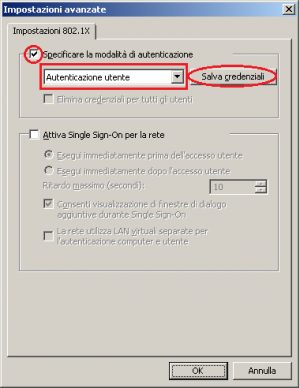 * Alla richiesta, inserire le proprie credenziali unitn
* Alla richiesta, inserire le proprie credenziali unitn
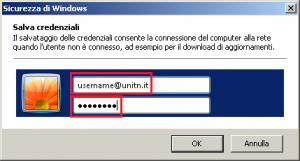 Nel caso in cui le credenziali non vengano riconosciute si verrà ridirezionati automaticamente ad una autenticazione Captive Portal.
===== Problemi =====
Forzare la riautenticazione:
* Deselezionare il flag Memorizza credenziali per… quindi deattivare/riattivare la scheda di rete:
Nel caso in cui le credenziali non vengano riconosciute si verrà ridirezionati automaticamente ad una autenticazione Captive Portal.
===== Problemi =====
Forzare la riautenticazione:
* Deselezionare il flag Memorizza credenziali per… quindi deattivare/riattivare la scheda di rete:
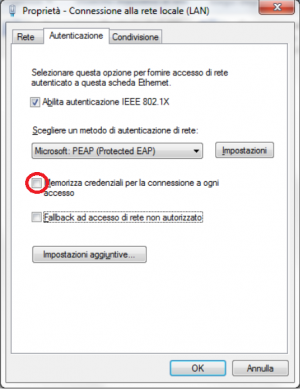
pub/win-7.1382346575.txt.gz · Ultima modifica: 2013/10/21 09:09 da pasquale.gurzi@unitn.it